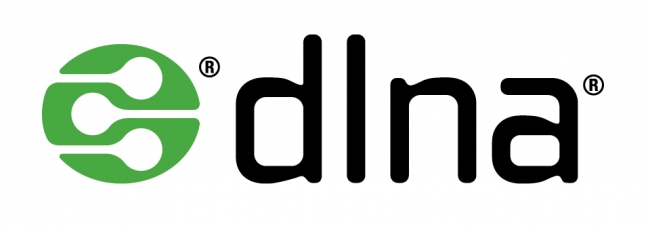1. Instalacja
Najpierw dodajemy nowe repozytorium do bazy, w tym celu uruchamiamy terminal i wydajemy polecenie:
sudo add-apt-repository ppa:stedy6/stedy-minidna
Aktualizujemy listę palietów:
sudo apt-get update
Aktualizujemy nieaktualne pakiety:
sudo apt-get upgrade
Instalujemy miniDLNA:
sudo apt-get install minidlna
2. Konfiguracja
Po zakończonej instalacji nasz "sprytny" telewizor powinien już widzieć nowy serwer multimediów, ale jeszcze nie możemy z niego korzystać, ponieważ musimy go jeszcze dostosować do naszych potrzeb. Uruchamiamy plik konfiguracyjny:
sudo gedit /etc/minidlna.conf
W otwartym pliku wyszukujemy linijkę "frendly_name=StedyMinidlna" i zamiast "StedyMinidlna" wpisujemy własną nazwę serwera.
Teraz musimy określić ścieżki do naszych zbiorów multimedialnych, które ma widzieć serwer. Wyszukujemy linijkę "media_dir=/opt" i w miejsce "/opt" wstawiamy ścieżkę do katalogu z multimediami. Jeśli mamy wiele takich katalogów z różną zawartością możemy wyszczególnić je osobno np. tak:
- media_dir=A,/home/NAZWA-UŻYTKOWNIKA/Muzyka
- media_dir=V,/home/NAZWA-UŻYTKOWNIKA/Wideo
- media_dir=P,/home/NAZWA-UŻYTKOWNIKA/Obrazy
Teraz zapisujemy dokonane zmiany i zamykamy plik konfiguracyjny.
Uruchamiamy ponownie serwer miniDLNA z nowymi ustawieniami:
sudo /etc/init.d/minidlna restart
Nasz serwer ma już nową nazwę i wie gdzie są pliki multimedialne, ale jeszcze ich nie wyszukał. Zmusimy go do tego poleceniem:
sudo service minidlna force-reload
Teraz już możemy kożystać z naszego nowego serwera miniDLNA.
{youtube}Er77A4yERZk{/youtube}
3. Serwer nie ma dostępu do plików multimedialnych
Czasami może się zdarzyć tak, że przy aktualizacji bazy multimediów otrzymamy komunikat o braku dostępu do katalogów. W moim przypadku pomogło uruchomienie naszego serwera lokalnie. Aby tego dokonać najpierw zatrzymujemy miniDLNA:
sudo service minidlna stop
Wyłączamy globalnego deamona miniDLNA:
sudo update-rc.d minidlna disable
Teraz tworzymy lokalne katalogi dla miniDLNA
mkdir -p ~/.minidlna/cache
Wchodzimy do lokalnego katalogo minidlna
cd ~/.minidlna
Kopiujemy globalny plik konfiguracyjny do katalogu lokalnego (nie zapomnieć o kropce na końcu):
cp /etc/minidlna.conf .
Otwieramy lokalny plik konfiguracyjny i zmieniamy w nim linijki dotyczące ścieżki do bazy danych multimediów oraz logów programu:
gedit minidlna.conf
Znajdujemy:
db_dir=/var/lib/minidlna/
i zmieniamy na:
db_dir=/home/NAZWA-UŻYTKOWNIKA/.minidlna/cache
Następnie szukamy:
log_dir=/var/lib/minidlna/log
i zmieniamy na:
log_dir=/home/NAZWA-UŻYTKOWNIKA/.minidlna
Jeszcze możemy zmienić nazwę serwera oraz skonfigurować katalogi multimediów, a następnie zamykamy plik konfiguracyjny zapisując zmiany.
{loadposition adsense2}
Przyszedł czas na lokalne uruchomienie miniDLNA:
minidlna -f /home/NAZWA-UŻYTKOWNIKA/.minidlna/minidlna.conf -P /home/NAZWA-UŻYTKOWNIKA/.minidlna/minidlna.pid
Uaktualniamy bazę danych multimediów:
minidlna -f /home/NAZWA-UŻYTKOWNIKA/.minidlna/minidlna.conf -R
Na koniec dodamy lokalne miniDLNA do autostartu. Wyszukujemy aplikację "Programy startowe", dodajemy "Nowy program startowy". Pola uzupełniamy według schematu:
- Nazwa - Minidlna
- Polecenie - minidlna -f /home/NAZWA-UŻYTKOWNIKA/.minidlna/minidlna.conf -P /home/NAZWA-UŻYTKOWNIKA/.minidlna/minidlna.pid
- Komentarz - Serwer plików DLNA
{youtube}r0wlwbTEOiM{/youtube}
Mam nadzieję że artykuł Wam się spodobał i przydał!